Recorder je název aplikace pro hlasový záznam Google. Obsahuje automatické hlasové přepisy během nahrávání, takže můžete nejen číst, co se říká, v reálném čase, ale také prohledávat všechny nahrávky později. Rozlišuje hudbu a řeč, pracuje na pozadí, takže můžete provádět více úloh najednou, nahrávat a přepisovat přicházející zvuk z telefonu, umožňuje oříznout záznam úpravou přepisu, automaticky navrhne tituly pro rychlé uložení, záznamy, kde jste přepis provedli, funguje zcela offline, může zálohovat na váš účet Google a lze jej sdílet s kýmkoli. Rekordér mohou používat pouze telefony Google Pixel (Pixel 2 a novější), takže tyto kroky jsou relevantní pouze pro uživatele Androidu s Pixel.
Jak vytvořit nový záznam
Stáhněte si a nainstalujte Recorder, pokud jej ještě nemáte, a podle následujících pokynů vytvořte nový hlasový záznam:
-
Klepněte na tlačítko záznamu.
-
Sledujte záznam z Zvuk kartu nebo klepněte na Přepis abyste viděli přepis hlasu v reálném čase.
-
Vyberte tlačítko pozastavit a poté Uložit pro uložení záznamu. Takto také dočasně pozastavíte záznam nebo jej rychle smažete. Toto je doba, kdy můžete vyplnit název, abyste později snadno rozpoznali záznam, ale je možné provést i tento záznam.
Jak vyhledávat hlasové přepisy
Přepisy jsou v této aplikaci prodejní místo a jejich procházení je velmi snadné. V hlasovém záznamníku Google můžete vyhledávat jakýkoli text, ať už jde o texty písní, slova v podcastu, váš vlastní hlas atd. Jelikož se umístění ukládá spolu s nahrávkami, můžete také hledat všechny přepisy, které byly vytvořeny v konkrétním umístění. Existují dva způsoby, jak toho dosáhnout. Můžete použít primární vyhledávací lištu v horní části všech vašich nahrávek k vyhledání textu v kterékoli z nich, nebo můžete použít vyhledávací lištu v rámci nahrávky k vyhledání textu pouze v dané nahrávce.
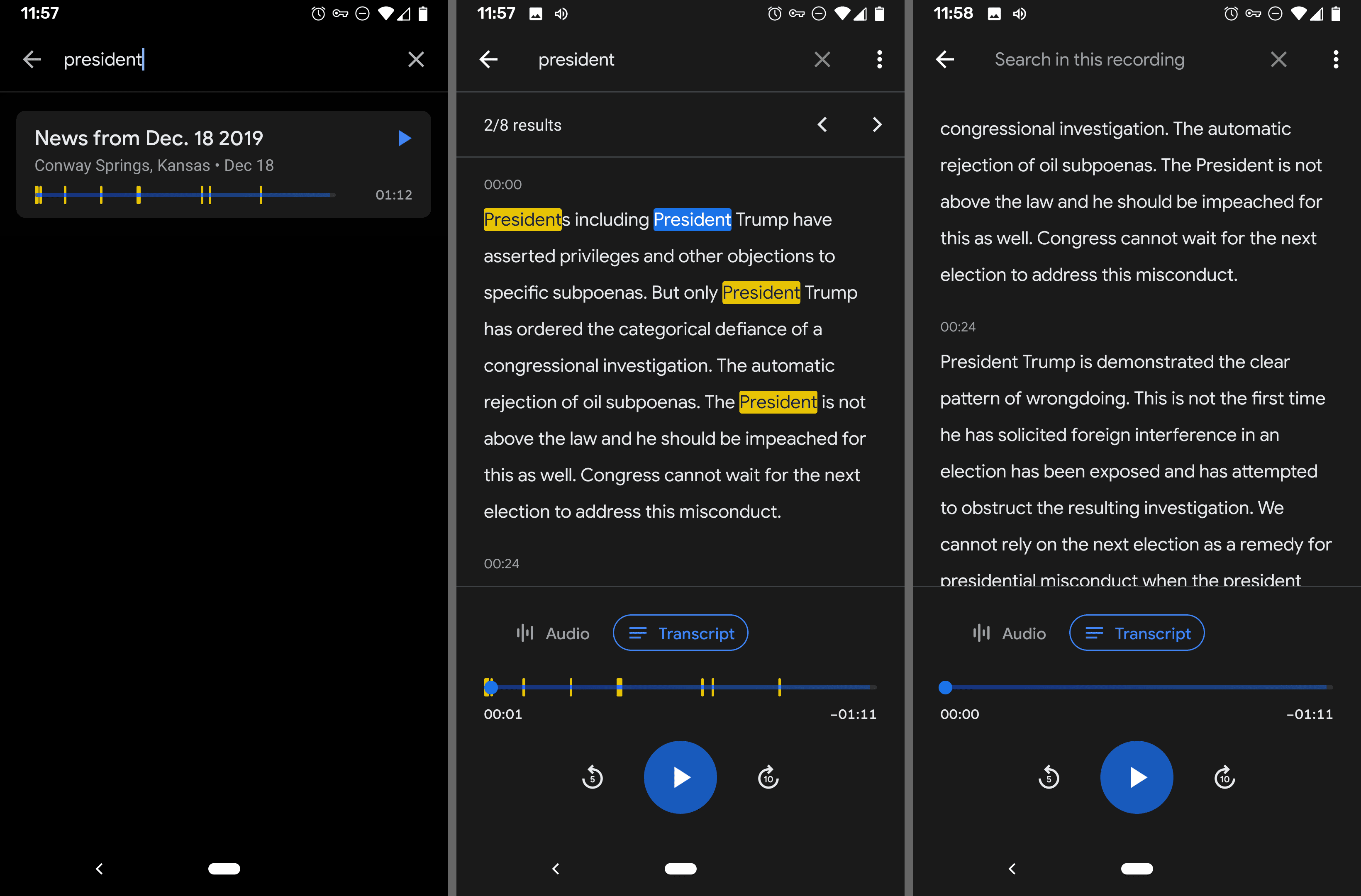
Jak spravovat své hlasové nahrávky
Chcete-li sdílet nebo odstranit více než jednu nahrávku najednou, stiskněte a podržte jeden a potom klepněte na další, které chcete zahrnout. Pomocí tlačítka koše je můžete vymazat nebo klepnutím na tlačítko sdílení zobrazíte tyto možnosti. Existuje několik způsobů sdílení:
- Posílejte zvuk ve formátu M4A.
- Opis odešlete jako soubor TXT nebo jej zkopírujte do Dokumentů Google.
- Vytvořte odkaz na přepis a zvuk, který může kdokoli otevřít, nebo ho označte jako soukromý pouze pro vás.
- Vytvořte videoklip, který zobrazí přepis s průběhem.
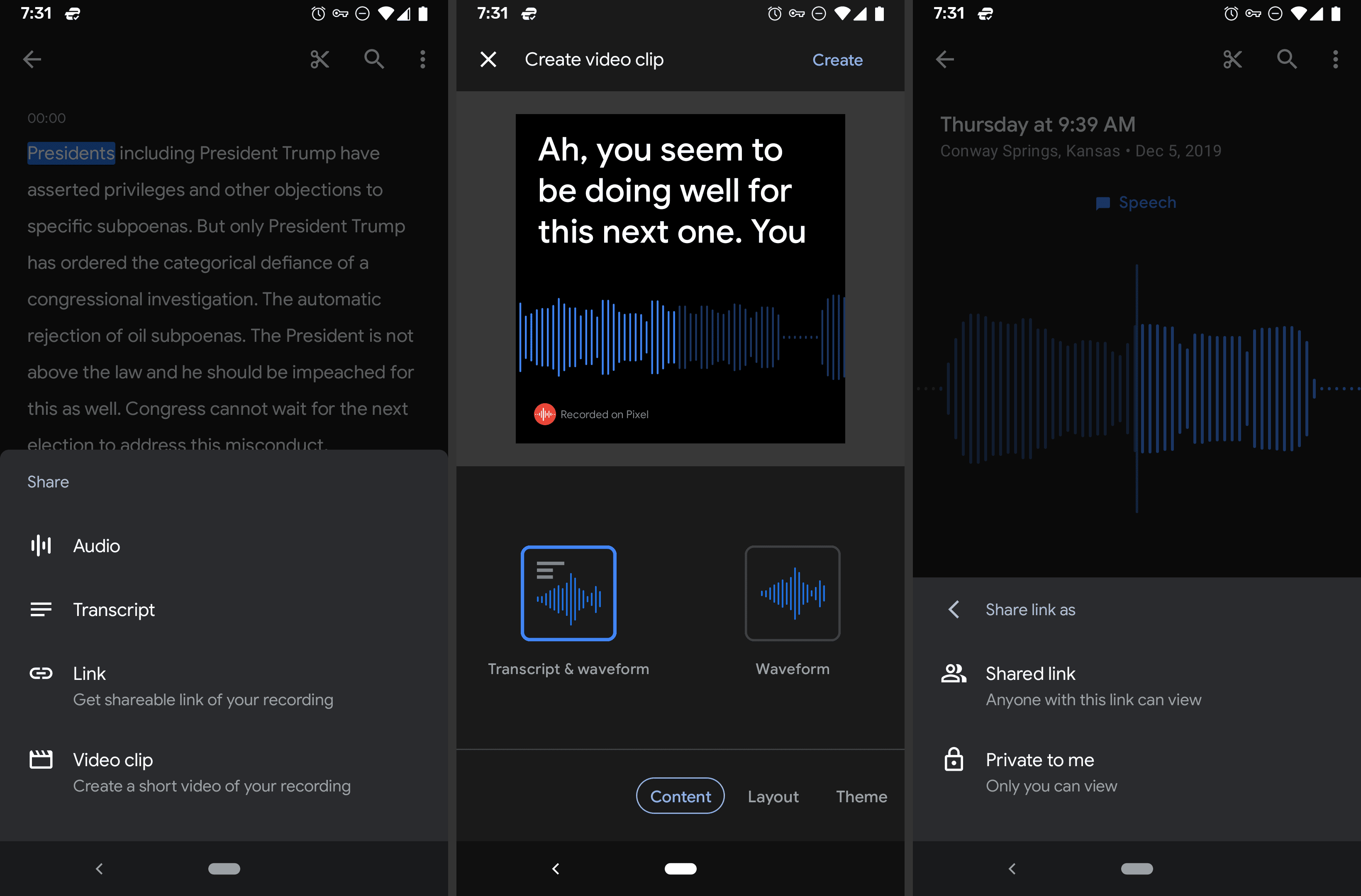
V nastavení aplikace je možnost automatického zálohování, která vám umožňuje ukládat všechny vaše nahrávky do vašeho účtu Google, přístupného prostřednictvím libovolného webového prohlížeče na adrese recorder.google.com. Chcete-li to nastavit, klepněte na svůj profilový obrázek v pravém horním rohu aplikace a přejděte na Nastavení záznamníku > Zálohovat a synchronizovat.